Editando dados de uma disciplina
[info] Objetivos do capítulo:
- demonstrar a implementação do requisito "Editar dados de uma disciplina"
- reforçar os conceitos anteriores
- demonstrar a implementação mais completa de um CRUD
Branch: livro-crud-disciplina
Como o capítulo anterior, esse capítulo não é muito extenso em termos de conceitos novos. Entretanto, ele reúne os capítulos anteriores para implementar um CRUD, que significa:
- Create (cadastrar)
- Retrieve (recuperar, listar, consultar)
- Update (atualizar, editar)
- Delete (excluir)
A figura a seguir ilustra a interface do software como construída ao final do capítulo.
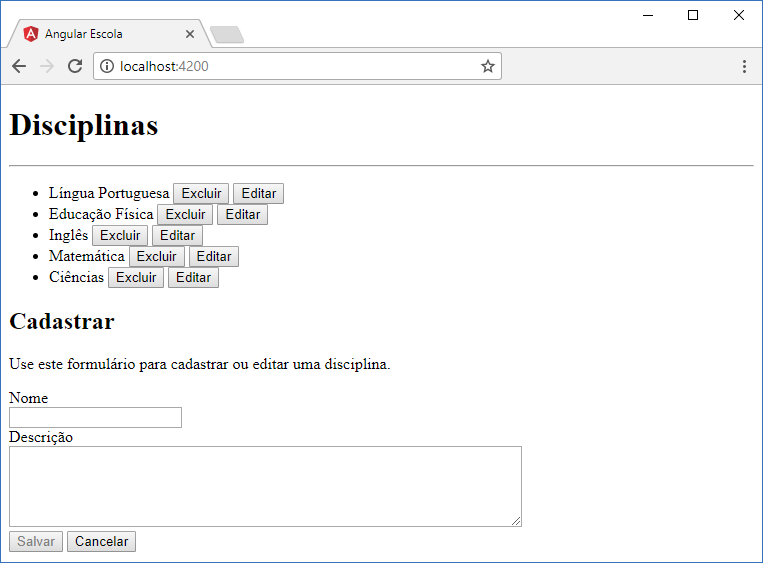
A interface continua com duas partes: uma apresentando uma lista e outra apresentando um formulário. Na lista, para cada item, há dois botões: "Excluir" e "Editar". Ao clicar no botão "Excluir" o software solicita uma confirmação do usuário. Ao clicar no botão "Editar" os dados da disciplina em questão são apresentados no formulário (nome e descrição). Nesse momento o formulário entra no modo de edição e:
- se o usuário clicar em "Salvar" os dados da disciplina serão atualizados
- se o usuário clicar em "Cancelar" qualquer alteração não será armazenada
O modo padrão do formulário é o cadastro. Nesse sentido se o usuário preencher os campos (nome e descrição) e:
- clicar em "Salvar", os dados serão armazenados em uma nova disciplina, apresentando-a na lista
- clicar em "Cancelar", os dados não serão armazenados
Vamos ao código-fonte. Primeiro, um trecho do Controller:
...
export class AppComponent {
editando = null;
nome = null;
descricao = null;
disciplinas = [
new Disciplina('Língua Portuguesa', 'O objetivo norteador da BNCC...'),
...
];
salvar() {
if (this.editando) {
this.editando.nome = this.nome;
this.editando.descricao = this.descricao;
} else {
const d = new Disciplina(this.nome, this.descricao);
this.disciplinas.push(d);
}
this.nome = null;
this.descricao = null;
this.editando = null;
}
excluir(disciplina) {
if (this.editando == disciplina) {
alert('Você não pode excluir uma disciplina que está editando');
} else {
if (confirm('Tem certeza que deseja excluir a disciplina "'
+ disciplina.nome + '"?')) {
const i = this.disciplinas.indexOf(disciplina);
this.disciplinas.splice(i, 1);
}
}
}
editar(disciplina) {
this.nome = disciplina.nome;
this.descricao = disciplina.descricao;
this.editando = disciplina;
}
cancelar() {
this.nome = null;
this.descricao = null;
this.editando = null;
}
}
As novidades são:
- adição do atributo
editando: é inicializado com null e manterá uma referência para a disciplina que está sendo editada (quando houver alguma) - atualização no método
salvar(): para tratar a situação do formulário (cadastrando ou editando disciplina) - atualização no método
excluir(): para tratar a situação em que o usuário quer excluir uma disciplina que está sendo editada - adição do método
editar()
O método salvar() tem um novo comportamento: se o usuário estiver editando uma disciplina (verifica o valor do atributo editando), então usa os dados do formulário e atualiza os dados da disciplina que está sendo editada. Caso contrário, continua com o comportamento anterior: usa os dados do formulário para criar uma instância de Disciplina e adiciona no vetor disciplinas.
O método excluir() tem um novo comportamento: se o usuário estiver editando uma disciplina (verifica o valor do atributo editando), então informa o usuário que não é possível excluir a disciplina que está sendo editada. Caso contrário, continua com o comportamento normal: solicita uma confirmação do usuário e exclui a disciplina.
O método editar() recebe como parâmetro um objeto que representa a disciplina a ser editada, atualiza os campos do formulário com os atributos de disciplina e faz com que o atributo editando receba disciplina para indicar que o formulário está no modo de edição (há uma disciplina sendo editada).
O método cancelar() tem a função de reiniciar o formulário para os valores-padrão, atributo o valor null para os atributos nome, descricao e editando.
Para concluir, o Template:
<h1>Disciplinas</h1>
<hr>
<ul>
<li *ngFor="let disciplina of disciplinas">
{{disciplina.nome}}
<button (click)="excluir(disciplina)">
Excluir
</button>
<button (click)="editar(disciplina)">
Editar
</button>
</li>
</ul>
<h2>Cadastrar</h2>
<p>Use este formulário para cadastrar ou editar uma disciplina.</p>
<form #cadastro="ngForm" (submit)="salvar()">
<div>
<label for="nome">Nome</label><br>
<input type="text" id="nome" name="nome" [(ngModel)]="nome" required>
</div>
<div>
<label for="descricao">Descrição</label><br>
<textarea id="descricao" name="descricao" [(ngModel)]="descricao"
cols="70" rows="5"></textarea>
</div>
<button type="submit" [disabled]="!cadastro.valid">Salvar</button>
<button type="reset" (click)="cancelar()">Cancelar</button>
</form>
Para ilustrar a interface completa, a figura a seguir ilustra o processo da interface CRUD para Disciplina.
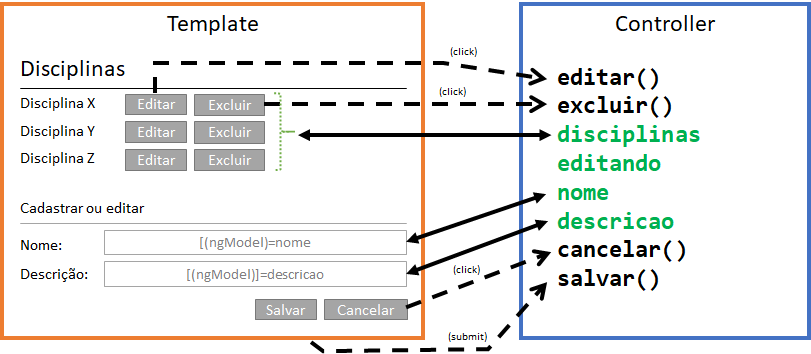
A figura demonstra as várias relações entre os elementos do Template e do Controller. Como ela resume os conceitos vistos neste e nos quatro capítulos anteriores, se você chegou aqui e está um pouco perdido, não se preocupe, pode acontecer. Reserve um pouco mais de tempo para estudar a figura e o código-fonte e, se necessário, volte nos capítulos anteriores.
O conjunto de funcionalidades implementadas até aqui demonstram vários recursos do Angular, mas a interface gráfica não é das melhores. No próximo capítulo vamos aprender como melhorar o aspecto visual do software.